כיצד לשחזר סרטונים שנמחקו לצמיתות מהמחשב שלך?
Miscellanea / / April 29, 2023
האם אתה יודע מה קורה כאשר אתה מוחק בטעות קבצים מהמחשב שלך? קל להניח שקבצים כאלה לעולם לא ישוחזרו. אבל אל תדאג; כלים רבים לשחזור נתונים עוזרים לך להחזיר את הקבצים האלה. אם אתה תוהה איך לשחזר סרטונים שנמחקו מהמחשב שלך, הגעת למקום הנכון.
במאמר זה, נראה לך כיצד לשחזר סרטונים שנמחקו מהמחשב שלך וגם לשתף את הפתרונות הטובים ביותר להיפטר מהם לצמיתות.

תוכן העמוד
-
חלק 1: כיצד לשחזר סרטונים שנמחקו לצמיתות עם Tenorshare 4DDiG?
- שלב 1: בחר דיסק מקומי
- שלב 2: סרוק את הדיסק המקומי
- שלב 3: תצוגה מקדימה ושחזור קבצים מהדיסק המקומי
-
חלק 2: כיצד לשחזר סרטונים שנמחקו ללא תוכנה?
- פתרון 1: שחזר סרטונים שנמחקו באמצעות גיבוי של המחשב שלך
- פתרון 2: אחזר סרטונים שנמחקו מתכונת היסטוריית הקבצים
- פתרון 3: שחזור סרטונים שנמחקו עם הגרסה הקודמת
- פתרון 4: שחזר סרטונים שנמחקו באמצעות שורת הפקודה
- חלק 3: כיצד להגן על סרטונים חשובים?
- סיכום
- Tenorshare 4DDiG חזרה לבית הספר מכירות 2022
חלק 1: כיצד לשחזר סרטונים שנמחקו לצמיתות עם Tenorshare 4DDiG?
אם מחקת לצמיתות סרטונים מהמחשב שלך, אפשר לשחזר אותם. Tenoreshare 4DDiG היא התוכנה שאנו ממליצים לך להשתמש בתוכנה זו כדי לשחזר אותם בחזרה. תוכנה זו יכולה לשחזר סרטונים שנמחקו מהתקני אחסון שונים כגון דיסקים קשיחים, כונני הבזק מסוג USB וכרטיסי זיכרון. זה תומך בכל מערכות ההפעלה של Windows כמו Windows ו- MAC. יש לו ממשק פשוט, ואתה יכול לשחזר סרטונים תוך זמן קצר. אז אם אתה רוצה לדעת איך להחזיר סרטונים שנמחקו באמצעות Tenoreshare 4DDiG, בצע את השלבים המפורטים להלן:
שלב 1: בחר דיסק מקומי
קודם כל, הורד והתקן את התוכנה. לאחר התקנה והשקה של Tenorshare 4DDiG Windows Data Recovery, יוצג בפניך הממשק הביתי למטה, הכולל שחזור נתונים ואפשרויות מתקדמות. עלינו לבחור את הכונן המקומי שבו איבדנו את הסרטונים שלנו מתוך רשימה של כוננים קשיחים ולאחר מכן ללחוץ על התחל. אתה יכול לבחור את סוגי קבצי היעד בפינה השמאלית העליונה של המסך.
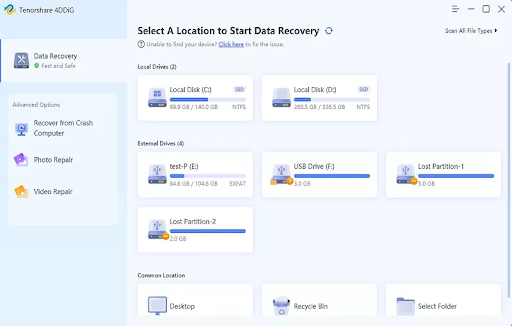
פרסומות
שלב 2: סרוק את הדיסק המקומי
ברגע ש-4DDiG קובע שהכונן הנבחר מכיל נתונים חסרים, הוא בודק אותו לאיתור נתונים חסרים. אם זיהית קבצים שברצונך לשחזר, תוכל להשהות או להפסיק את החיפוש בכל עת. תחת תצוגת העץ תמצאו קטגוריות כמו קבצים שנמחקו, קבצים קיימים, מיקום אבוד, קבצי RAW וקובצי תג. תצוגת הקבצים מאפשרת לך גם לראות סוגי קבצים כגון תמונות, סרטונים, מסמכים, אודיו והודעות דוא"ל. החלונית השמאלית גם מאפשרת לך לסנן את החיפוש שלך באמצעות פילטר או כדי לחפש קבצי יעד.

שלב 3: תצוגה מקדימה ושחזור קבצים מהדיסק המקומי
ניתן לצפות בתצוגה מקדימה ולשחזר את קבצי היעד לאחר גילוים. שמור נתונים במחיצה אחרת אם היה החלפת דיסק או אובדן נתונים קבוע.

פרסומות
חלק 2: כיצד לשחזר סרטונים שנמחקו ללא תוכנה?
אם מחקת סרטון, אתה עדיין יכול להחזיר אותו. גם אם הכונן הקשיח של המחשב שלך נמחק, תמיד קיימת אפשרות שהקבצים שנמחקו עדיין שם. אם אתה רוצה לאחזר אותם, אל תיבהל. אתה יכול לנסות את הפתרונות הבאים:
פתרון 1: שחזר סרטונים שנמחקו באמצעות גיבוי של המחשב שלך
אם אתה מגבה מדי פעם את הקבצים שלך, ייתכן שניתן יהיה לשחזר את הסרטונים שנמחקו על ידי העתקה והדבקה שלהם במחשב שלך.
אתה יכול להעתיק את קובצי הווידאו בחזרה למחשב שלך מכונן קשיח חיצוני אם גיבית אותם.
פרסומות
אפשר גם להוריד את הקבצים למחשב האישי שלך על ידי לחיצה ימנית ובחירה להוריד אותם אם גיבית את הנתונים שלך בשירות אחסון בענן כמו Google Drive.
פתרון 2: אחזר סרטונים שנמחקו מתכונת היסטוריית הקבצים
התכונה היסטוריית קבצים ב-Windows מגבה גרסאות של הקבצים שלך באופן אוטומטי. עם זאת, חשוב לציין שאתה כבר חייב להגדיר את אפשרות הגיבוי של היסטוריית קבצים במחשב שלך כדי ששיטה זו תעבוד. בהתבסס על ההנחה שהוא מופעל עבורך, הנה תהליך לשחזור סרטונים שנמחקו באמצעות היסטוריית קבצים:
- בתפריט התחל, חפש בהיסטוריית הקבצים ובחר את ההתאמה הטובה ביותר.
- מהתפריט השמאלי, בחר שחזור קבצים אישיים.
-
תופיע רשימה של תיקיות מגובות. בחר את המיקום של קובץ הווידאו שברצונך לשחזר.
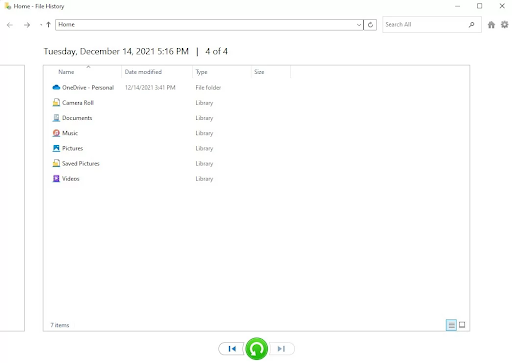
4. ניתן לשחזר קובץ וידאו (או תיקיה שלמה) בתחתית העמוד על ידי בחירתו ולחיצה על כפתור השחזור הירוק.

פרסומת
תוכל לאחזר את קבצי הווידאו מהמיקום המקורי שלהם. חשוב לזכור שייתכן שקובץ הווידאו המשוחזר אינו הגרסה העדכנית ביותר, כך שכל העריכה שביצעת לאחרונה עשויה ללכת לאיבוד.
פתרון 3: שחזור סרטונים שנמחקו עם הגרסה הקודמת
באמצעות היסטוריית קבצים, אתה יכול לשחזר גרסה קודמת של קובץ:
- ניתן למצוא את הקובץ שנמחק על ידי פתיחת סייר Windows ולחיצה ימנית עליו.
- ניתן לשחזר גרסאות קודמות על ידי בחירה באפשרות שחזר גרסאות קודמות.
- תוכל לצפות בתצוגה מקדימה של התוכן של גיבוי היסטוריית קבצים על ידי בחירת הגיבוי הרלוונטי ביותר ולחיצה על פתח.
- ודא שהקובץ שברצונך לשחזר נבחר.
- אם ברצונך לשחזר אותו, לחץ על כפתור השחזור הירוק בתחתית חלון התצוגה המקדימה.

פתרון 4: שחזר סרטונים שנמחקו באמצעות שורת הפקודה
אתה יכול להשתמש בכלי שחזור קבצים של Windows של Microsoft כדי לשחזר קבצים ב-Windows. עם זאת, יהיה עליך להכיר את השימוש בשורת הפקודה מכיוון שלכלי השירות יש ממשק שורת פקודה.
זה גם מוגבל לעדכון מאי של Windows 10, גרסאות חדשות יותר ו-Windows 11.
השלבים לשימוש בשחזור קבצים של Windows הם כדלקמן:
-
מ-Microsoft Store, הורד את שחזור הקבצים של Windows.

2. בחר את ההתאמה הטובה ביותר תחת שחזור קבצים של Windows בתפריט התחל לאחר ההתקנה. לחץ על כן אם מופיעה הנחיה של UAC.
3. במקרה זה, נניח ש-D: הוא כונן היעד ו-E: הוא כונן המקור: winfr E: D: /רגיל

אתה יכול לסנן את תוצאות השחזור אם אתה מכיר את סיומת קובץ הווידאו עם המתג winfr E: D: /regular /n *.mp4
4. בסיום, תראה תיקייה בשם "Recovery-[date]-[time]" המכילה את הקבצים המשוחזרים בכונן היעד.

חלק 3: כיצד להגן על סרטונים חשובים?
אם יש לך סרטונים חשובים במחשב שלך, תמיד עדיף להגן עליהם. אם הסרטון נמחק בטעות, אתה עלול לאבד את הנתונים שלך. לכן, תמיד עדיף להגן על סרטונים חשובים על ידי הבטחת שהם לא יימחקו.
הנה כמה טיפים להגנה על סרטונים חשובים:
גבה את הסרטונים שלך באופן קבוע כדי שתוכל לשחזר אותם אם יקרה להם משהו. כשמדובר בהגנה על הסרטונים שלך, חשוב מאוד לשמור עליהם. רוב האנשים מאחסנים את הסרטונים שלהם במחשבים שלהם, אבל אם משהו קורה למחשב שלך, זה יכול להיות אובדן הסרטונים שלך. שירותי ענן כמו Dropbox או Google Drive מאפשרים לך לשמור את הקבצים שלך בענן ולגשת אליהם מכל מקום. שירותי ענן גם מאפשרים לך לשתף את הקבצים שלך עם אחרים, מה שמקל על שיתוף הפעולה.
סיכום
אם איבדת קבצי וידאו יקרי ערך באמצעות מחיקה בשוגג, אל תיבהל. אתה תמיד יכול להחזיר את הקבצים שלך בעזרת תוכנית טובה לשחזור נתונים כמו Tenoreshare 4DDiG. אנו מקווים שמצאת את הפוסט הזה מועיל. אנא אל תהסס לשתף אותו עם אחרים.
Tenorshare 4DDiG חזרה לבית הספר מכירות 2022
Tenorshare היא אחת מחברות התוכנה הטובות ביותר שמציעות מגוון רחב של מוצרים שיעזרו לך לנהל ולגבות את הקבצים שלך. תוכנת שחזור הווידאו 4DDiG שלהם היא אחד הכלים הטובים ביותר לשחזור סרטונים שאבדו או נמחקו מהמחשב שלך. זה קל לשימוש, מהיר ואמין. ה-Tenoreshare (מכירות חזרה לבית הספר) מתקרבת, שתפעל מספטמבר. 7 עד אוקטובר 10. במהלך תקופה זו, אתה יכול ליהנות מהנחות ענק על Tenoreshare 4DDiG. אז, אל תפספסו את ההזדמנות הזו ותפסו את התוכנה במחיר המוזל ביותר של השנה.


![כיצד להתקין ROM ROM על Schok SM7216H [קובץ קושחה / ביטול לבנה]](/f/85b53466d6dcc006bd8e4f1f7f3eeb64.jpg?width=288&height=384)

